SGPnávody
Tvorba 3D textu
V tomto návode si ukážeme, ako vytvoriť efekt 3D textu vo Photoshope a pridáme si doňho obrázok.

V tomto návode si ukážeme, ako vytvoriť efekt 3D textu vo Photoshope a pridáme si doňho obrázok.

• Nástroj text si zvolíme v lište nástrojov, alebo klávesovou skratkou T.
• Po výbere nástroja napíšeme na plátno ľubovoľný text, s vybratím ľubovoľného fontu.
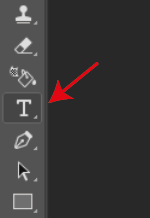
• Po napísaní slova si jeho vrstvu označíme a z horného panela úprav textu vyberieme ikonu ohnutia textu.

• V okne nastavenia ohnutia, vyberieme štýl oblúk a nastavíme mu hodnoty znázornené na obrázku. Ohnutie nastavíme na -26%, a vertikálne skreslenie na +21%.
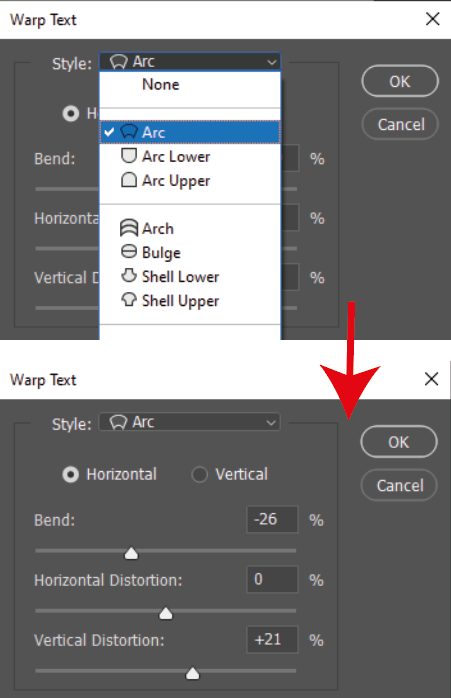
• Ak máme text zaoblený, označíme si jeho vrstvu a pomocou držania klávesy Shift označíme aj vrstvu pozadia.
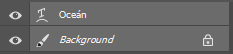
• Následne sa nám v hornej časti ukážu možnosti zarovnania vrstvy na pozadie. Zvolíme zarovnania do stredu.
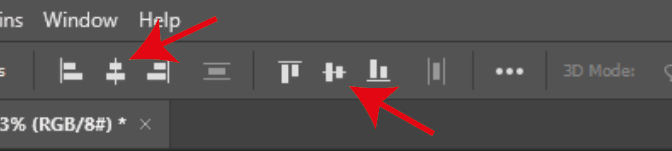
• Ako prvé, si označíme vrstvu textu a stlačíme klávesovú skratku CTRL + J na pridanie kópie textu.
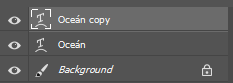
• Pomocou zakliknutia pravého tlačidla myši premeníme vrstvu kópiu textu na chytrý objekt.

• Vrstvu kópie textu si necháme označenú a vložíme obrázok (v mojom prípade pláž).
• Po vložení obrázka pravým tlačidlom myši klikneme na jeho vrstvu a vytvoríme orezávaciu masku.
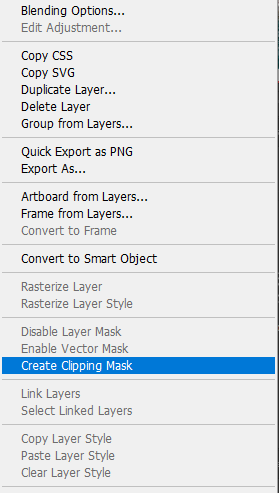
• Náš text by mal zatiaľ vyzerať následovne:
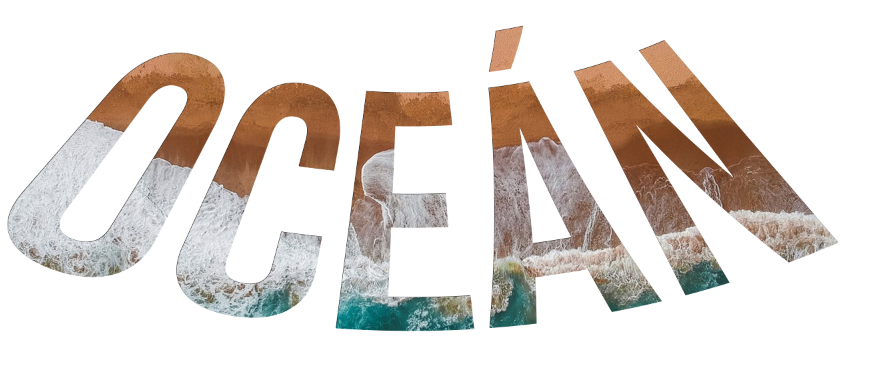
• Označíme si vrstvu kópie a pomocou držania klávesy Alt a držania ľavého tlačidla myši vrstvu prekopírujeme nižšie.
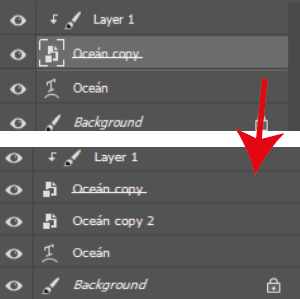
• Označíme si novo-vytvorenú vrstvu a stlačíme klávesovú skratku CTRL + t na úpravu veľkosti. Po stlačení skratky zájdeme do horného panelu, kde nastavíme veľkosť vertikálu na 98.

• Taktiež, nemôžeme zabudnúť na stlačenie možnosti držania pomeru strán.
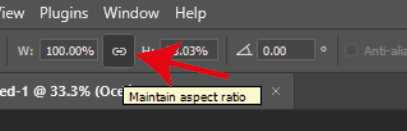
• Po vytvorení vrstvy si ju necháme označenú a posunieme ju jedným stlačením šípky na klávesnici nadol.
• Vrstvu kópie si necháme označenú a stlačíme klávesovú skratku CTRL +J.
• Vytvorí sa nám nová kópia, ktorú posunieme tiež jedenkrát stlačením šípky nadol na klávesnici.
• Tento proces opakujeme, až dokým sa nevytvorí požadovaný 3D efekt. Ja som vytvoril okolo 40 kópií.
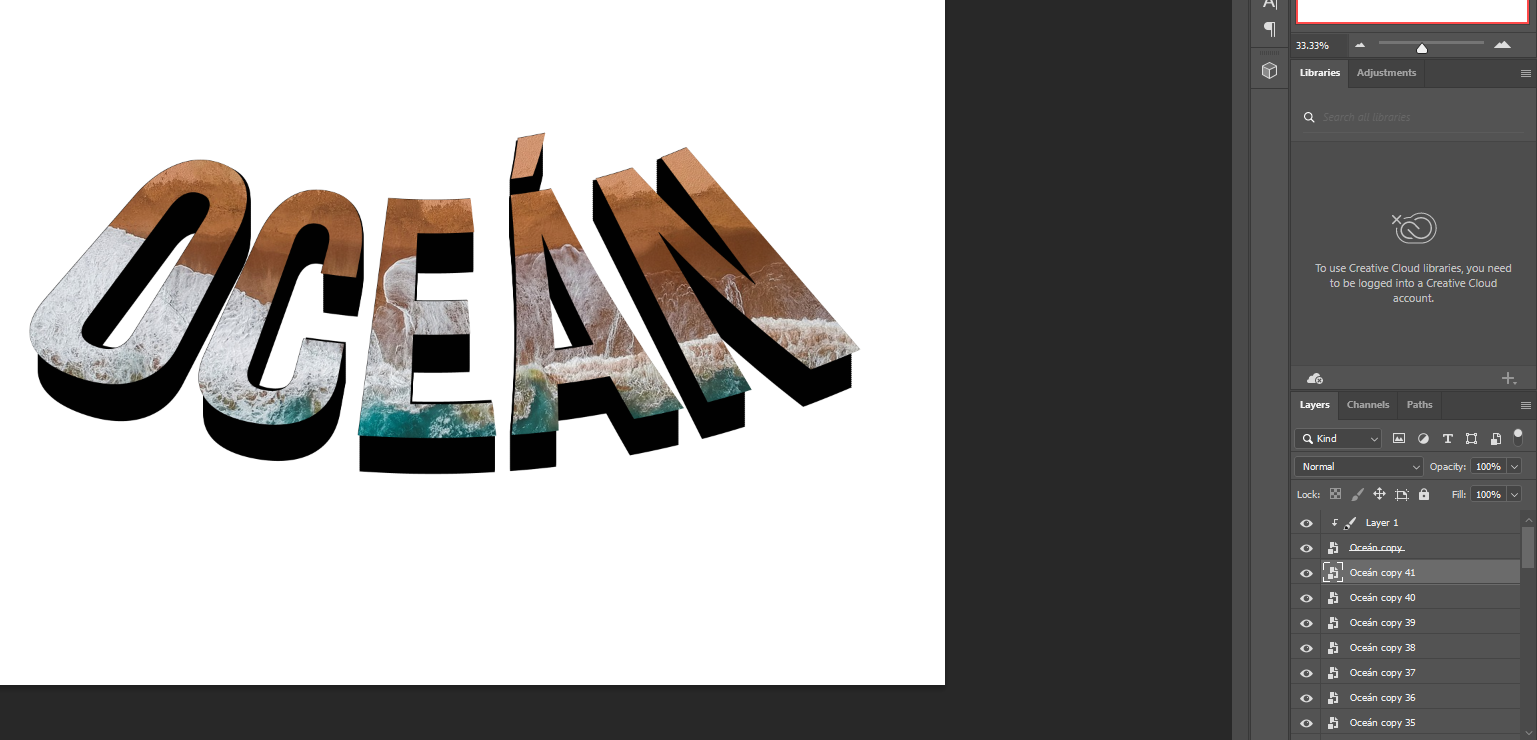
• Označíme si vrchnú kópiu ( v mojom prípade kópia 41) a podržaním klávesy Shift označíme aj prvú (kópia 2).
• Týmto spôsobom sa nám označia všetky vrstvy kópií a my ich nemusíme ručne označovať.
• Keď máme kópie označené, stlačíme klávesu G, ktorá nám všetky tieto označené kópie zlučí do jednej skupiny.
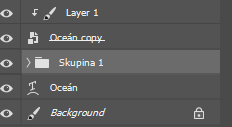
• Označíme si vrchnú kópiu textu (v mojom prípade Oceán copy) a pomocou klávesovej skratky CTRL + T ju o kúsok zmenšíme, aby bola o niečo menšia, ako hranica 3D kópií.

• Ako prvé, si vypneme náhľad pôvodného textu (symbol oka vedľa vrstvy).
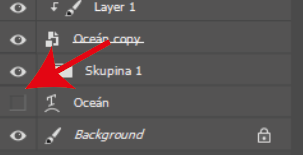
• Následne si označíme vrstvu obrázku a pomocou držania klávesy Alt jej vytvoríme kópiu, ktorú presunieme o dve vrstvy nižšie.
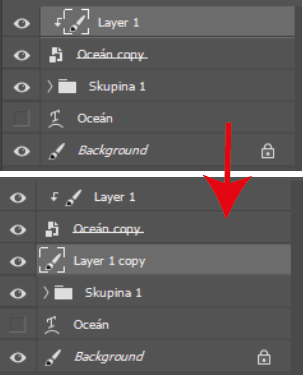
• Na túto vrstvu klikneme pravým tlačidlom myši a vytvoríme orezávaciu masku.
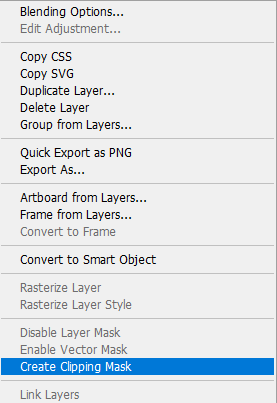
• V možnosti úprav vrstiev vyberieme možnosť Úrovne (Levels).
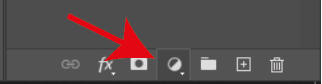
• V novom okne nastavíme úroveň, pri ktorá vytvorí 3D efekt.
• Ja som hodnotu nastavil na 0 – 154, ale pri inom obrázku sa môžu hodiť iné hodnoty.
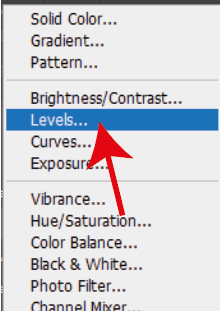
• Taktiež je dôležité nezabudnúť zakliknutie tlačidla na vytvorenie orezávacej masky, aby sa nám tmavšie farby nenastavili na celý dokument, ale iba na požadované 3D vrstvy.
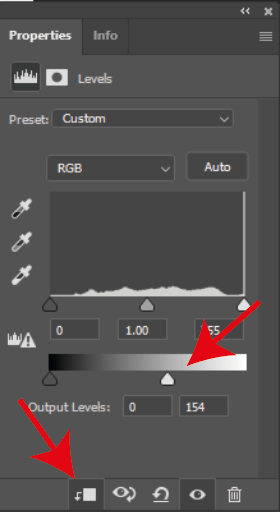
• Označíme si vrstvu 3D skupiny a v okne efektov vyberieme „pád tieňov“ ( Drop Shadow).
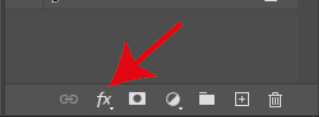
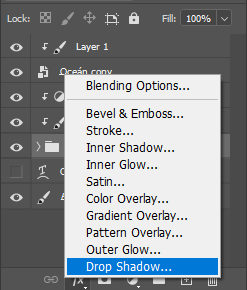
• V okne nastavíme priehľadnosť na 27%, vzdialenosť na 28px, šírenie na 6px a veľkosť na 8px.
• Týmto sme vytvorili tiene ku 3D vrstvám, aby text vyzeral viac realisticky.
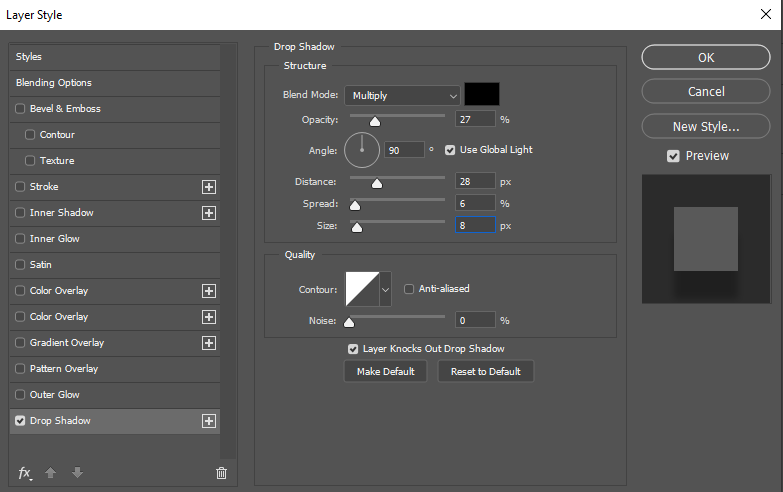
• Gratulujem! Naučil si sa ako pracovať s textom a ako vytvoriť efekt 3D textu, tu je výsledok práce:
